Offline mode a hozzáférés megadásához
Csak akkor adhat offline módban való hozzáférést a blokkolt eszközökhöz, ha a Kaspersky Security Center működik a rendszerben, és a rendszabály alkalmazva van a számítógépen. A rendszabálybeállításokban az Eszközfelügyelő részben az Ideiglenes hozzáférési kérelmek engedélyezése jelölőnégyzetet be kell jelölni.
A blokkolt eszközök elérésére irányuló felhasználói kérelmek a következőek:
- Csatlakoztassa az eszközt a számítógéphez.
A Kaspersky Endpoint Security megjelenít egy értesítést, miszerint az eszköz elérést blokkolva van (lásd az alábbi ábrát).
- Kattintson az Ideiglenes hozzáférés kérése hivatkozásra.
A Hozzáférés kérése az eszközhöz ablak megnyitja a csatlakoztatott eszközök listáját.
- Válassza ki a csatlakoztatott eszközök listáján azt az eszközt, amelyhez hozzáférést szeretne kapni.
- Kattintson a Hozzáférés-kérési fájl előállítása gombra.
- Adja meg a Hozzáférés időtartama mezőben azt az időszakot, ameddig hozzáférést szeretne az eszközhöz.
- Fájl mentése a számítógépes memóriába.
Ennek eredményeképpen a *.akey kiterjesztésű hozzáférés-kérési fájl letöltődik a számítógépes memóriába. Használja az elérhető módszereket, hogy eszköz hozzáférés-kérési fájlt küldjön a vállalat LAN-rendszergazdájának.
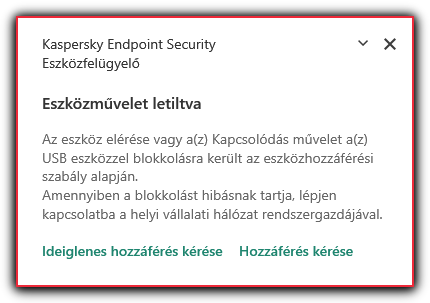
Eszközfelügyelő értesítés
A rendszergazda a következő módon hoz létre hozzáférési kulcsot a blokkolt eszközhöz:
- Nyissa meg a Kaspersky Security Center Adminisztrációs Konzolt.
- Nyissa meg az Adminisztrációs Konzol Kezelt eszközök mappájában annak az adminisztrációs csoportnak a nevét viselő mappát, amelyhez az adott ügyfélszámítógép tartozik.
- Válassza ki a munkaterületen az Eszközök lapot.
- Válassza ki az ügyfélszámítógépek listáján azt a számítógépet, amelynek a felhasználója részére ideiglenes hozzáférést szeretne adni egy zárolt eszközhöz.
- A számítógép helyi menüjében válassza ki a Hozzáférés engedélyezése offline módban lehetőséget.
- A megnyitott ablakban válassza ki az Eszközfelügyelő fület.
- Kattintson a Tallózás gombra, és töltse le a felhasználótól kapott hozzáférés-kérési fájlt.
Látni fog információkat a blokkolt eszközről, amihez a felhasználó hozzáférést kért.
- Ha szükséges, módosítsa a Hozzáférés időtartama beállítás értékét.
Alapértelmezetten a Hozzáférés időtartama beállítás azt az értéket veszi figyelembe, amit a felhasználó a hozzáférés-kérési fájl létrehozásakor adott meg.
- Adja meg az Aktiválta beállítás értékét.
Ez a beállítás szabja meg, hogy a felhasználó a kapott hozzáférési kulcs segítségével mennyi ideig aktiválhatja a blokkolt eszközhöz való hozzáférést.
- Hozzáférési kulcsfájl mentése a számítógépes memóriába.
Ennek eredményeképpen a blokkolt eszköz hozzáférési kulcsa letöltődik a számítógépes memóriába. A hozzáférési kulcs a *.acode kiterjesztéssel rendelkezik. Használja az elérhető módszereket, hogy elküldje a blokkolt eszköz hozzáférési kulcsát a felhasználónak.
A felhasználó a következő módon aktiválja a hozzáférési kulcsot:
- A fő alkalmazásablak alsó részén kattintson a
 gombra.
gombra. - Az alkalmazásbeállítások ablakban válassza a Védelem → Biztonsági felügyelet → Eszközfelügyelő lehetőséget.
- A Hozzáférési kérése blokkban kattintson a Hozzáférés kérése az eszközhöz gombra.
- A megnyitott ablakban kattintson a Hozzáférési kulcs aktiválása gombra.
- A megnyitott ablakban válassza ki a fájlt, ami rendelkezik a vállalati LAN-rendszergazdától kapott eszköz hozzáférési kulccsal. Kattintson a Megnyitás gombra.
Ez megnyitja a hozzáférés információit tartalmazó ablakot.
- Kattintson az OK gombra.
Ennek eredményeképpen a felhasználó a rendszergazda által megadott időtartamig hozzáférést kap az eszközhöz. A felhasználó teljes körű jogokat kap az eszközhöz való hozzáféréshez (olvasás és írás). Ha a kulcs lejár, akkor az eszközhöz való hozzáférés blokkolva lesz. Ha a felhasználó örök hozzáférést kér az eszközhöz, akkor adja hozzá az eszközt a megbízható listához.